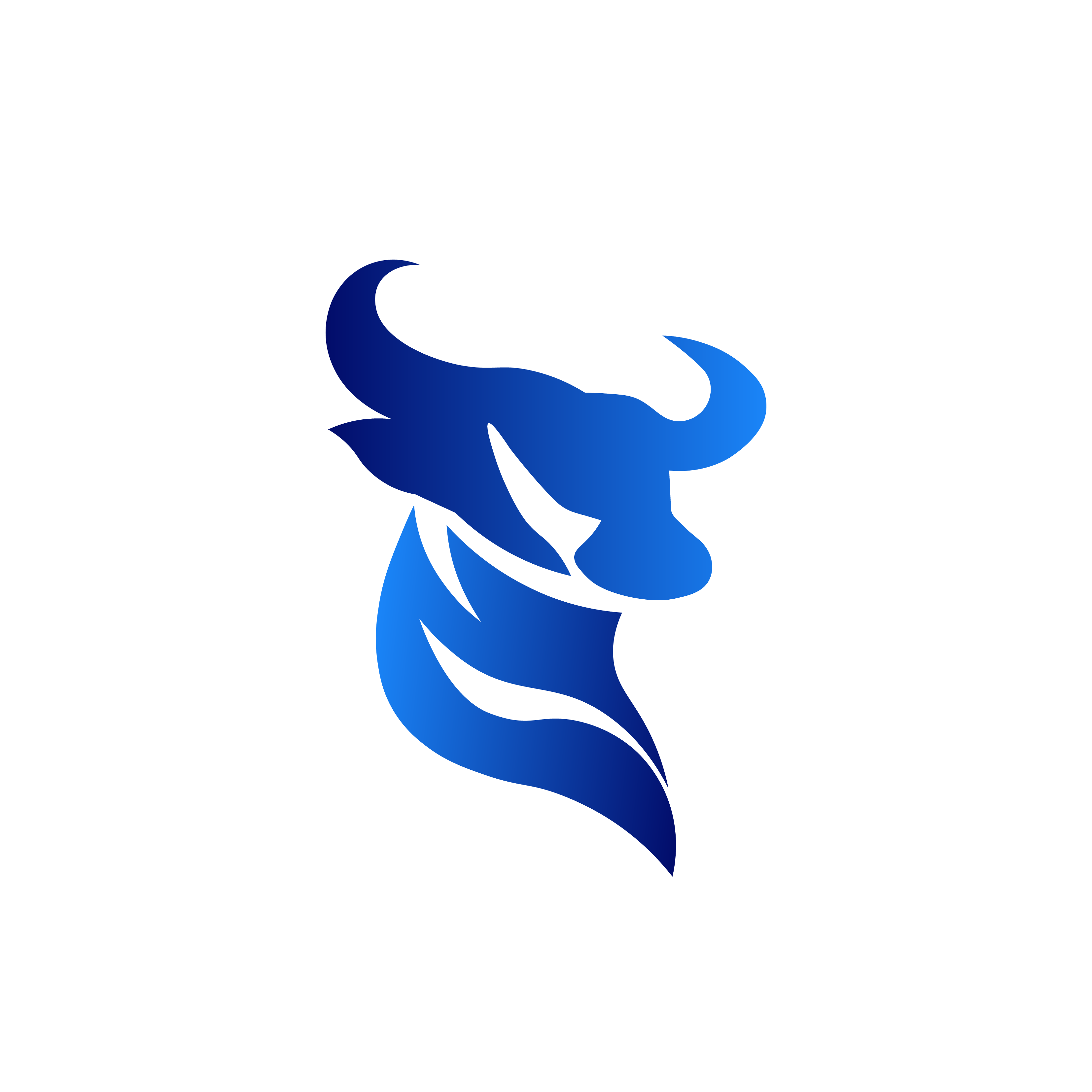Lần đầu đảm nhận vai trò quản trị viên website và bạn gặp phải tình trạng không thể truy cập trang quản trị WordPress? Đây là lỗi khá phổ biến và có thể xuất phát từ nhiều nguyên nhân khác nhau. Trong bài viết này, HomeNest sẽ giúp bạn nhận diện các nguyên nhân thường gặp và hướng dẫn cách khắc phục một cách hiệu quả. Hy vọng những chia sẻ dưới đây sẽ hữu ích, đặc biệt với những quản trị viên mới bắt đầu làm quen với công việc quản lý website.
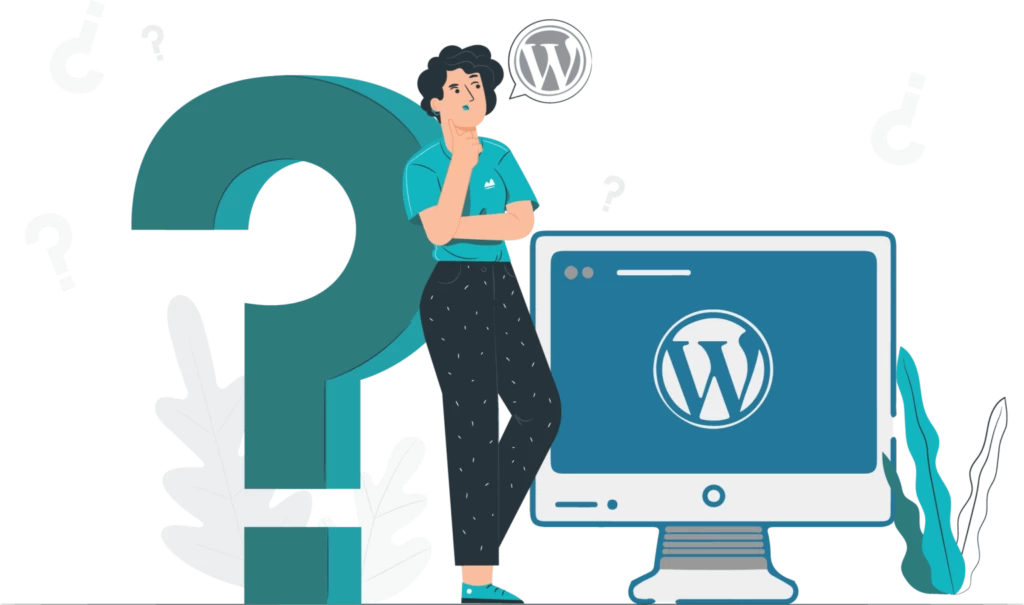
Do chuyển đổi Hosting hay xung đột Plugin
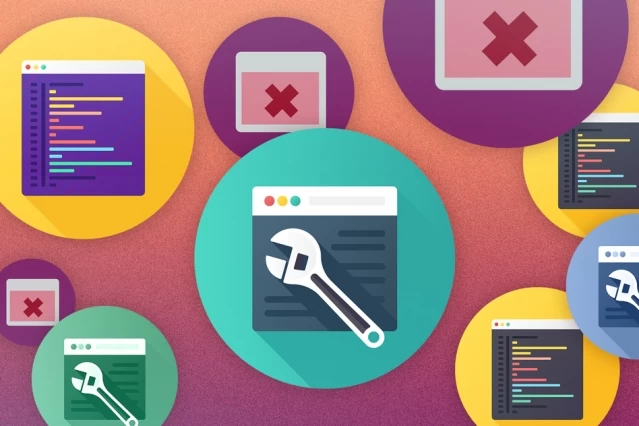
Cách 4
Khi các plugin không tương thích hoặc xung đột với nhau, bạn cần tiến hành vô hiệu hóa tạm thời để kiểm tra. Cách thực hiện như sau:
-
Sử dụng tài khoản FTP hoặc truy cập trực tiếp vào máy chủ lưu trữ (hosting).
-
Điều hướng đến thư mục:
wp-content/plugins. -
Đổi tên thư mục của từng plugin, ví dụ: thêm hậu tố
_oldvào sau tên thư mục để tạm thời vô hiệu hóa plugin đó. Ví dụ:plugin-name→plugin-name_old.
Việc đổi tên giúp WordPress không nhận diện được plugin đó, từ đó ngăn nó hoạt động để tránh lỗi.
Ngoài nguyên nhân do chuyển đổi hosting hoặc xung đột plugin, còn rất nhiều lý do khác khiến bạn không thể truy cập trang quản trị WordPress. Mỗi nguyên nhân sẽ có dấu hiệu và cách xử lý khác nhau. Hãy theo dõi và xử lý đúng cách để đảm bảo website hoạt động ổn định.
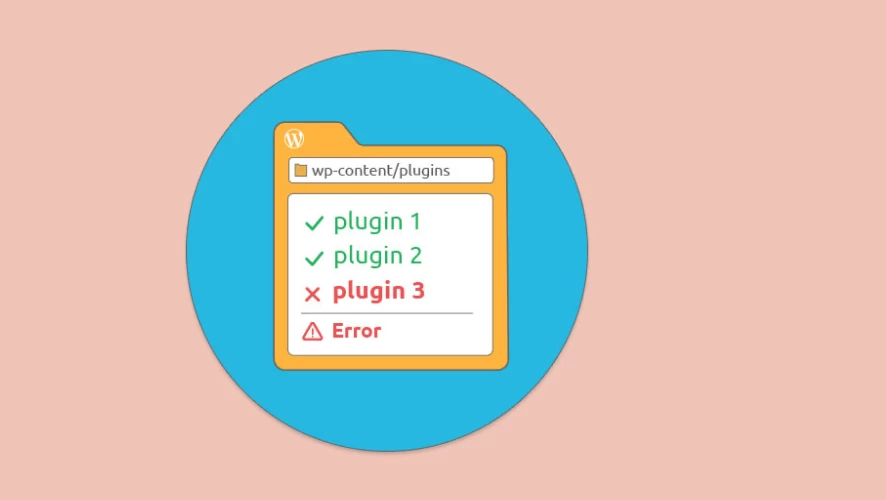
Các tệp WordPress cốt lõi bị lỗi
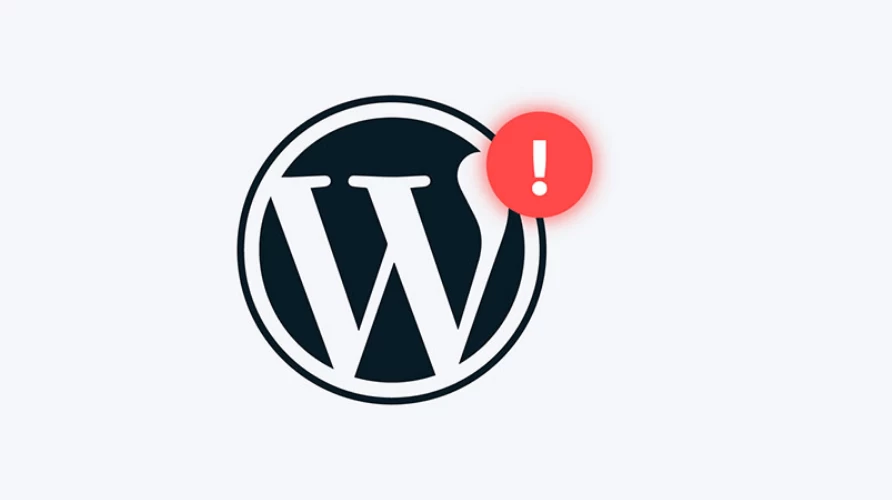
Lỗi do tệp lõi của WordPress bị hỏng
Mặc dù đây là trường hợp hiếm gặp, nhưng tệp cốt lõi (core files) của WordPress có thể bị lỗi, khiến bạn không thể truy cập vào trang quản trị.
Cách khắc phục:
-
Tải bộ cài WordPress phiên bản mới nhất từ trang chính thức.
-
Giải nén tệp
.ziptrên máy tính. -
Dùng công cụ FTP (như FileZilla) để tải đè các tệp lõi lên máy chủ của bạn.
Lưu ý: Trước khi ghi đè lên các tệp đang sử dụng, hãy đảm bảo bạn xác định đúng nguyên nhân lỗi và sao lưu toàn bộ website để tránh mất dữ liệu. Việc ghi đè không chính xác có thể khiến website hoạt động không ổn định.
Trình duyệt lưu trữ cookie và bộ nhớ đệm (cache) có thể là nguyên nhân khiến bạn không truy cập được trang quản trị WordPress. Nếu gặp sự cố, bạn nên thử xóa cache và cookie để kiểm tra xem lỗi có bắt nguồn từ đó không.
Cache và cookie được sử dụng để lưu thông tin đăng nhập và dữ liệu duyệt web, nhưng đôi khi chính điều này lại gây ra xung đột. Do đó, hãy tìm hiểu cách xóa và thiết lập lại bộ nhớ cache cũng như cookie đúng cách để đảm bảo trình duyệt hoạt động ổn định khi quản trị website.
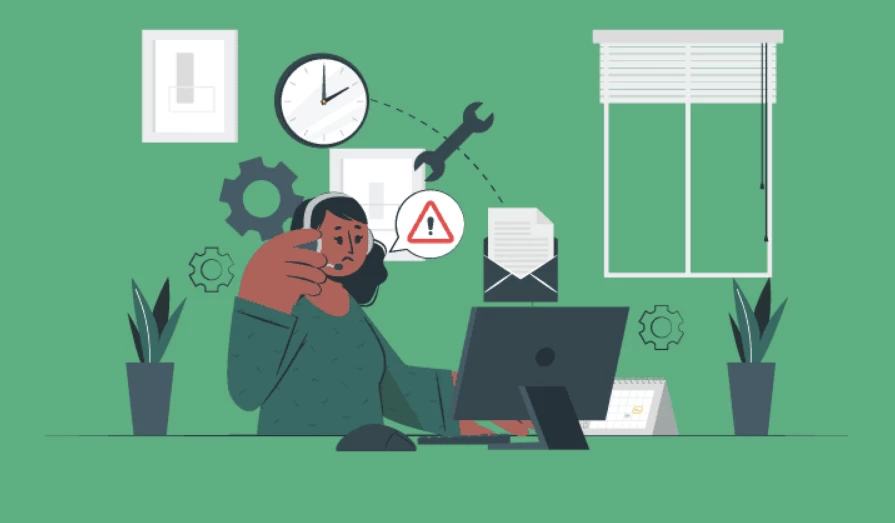
Cạn kiệt giới hạn bộ nhớ, Plugin kém chất lượng
Bộ nhớ PHP bị giới hạn cũng có thể là nguyên nhân
Một trong những lý do phổ biến khiến bạn không thể truy cập trang quản trị WordPress là do giới hạn bộ nhớ PHP bị cạn kiệt. Để khắc phục, bạn có thể kiểm tra và tăng giới hạn bộ nhớ PHP cho website. Đồng thời, hãy xóa bớt các plugin hoặc tệp tin không còn sử dụng để giảm tải hệ thống.
Nếu sự cố vượt quá khả năng xử lý của bạn, đừng ngần ngại liên hệ với đội ngũ kỹ thuật hoặc quản trị viên có kinh nghiệm để được hỗ trợ kịp thời.
Lỗi làm mới trang đăng nhập
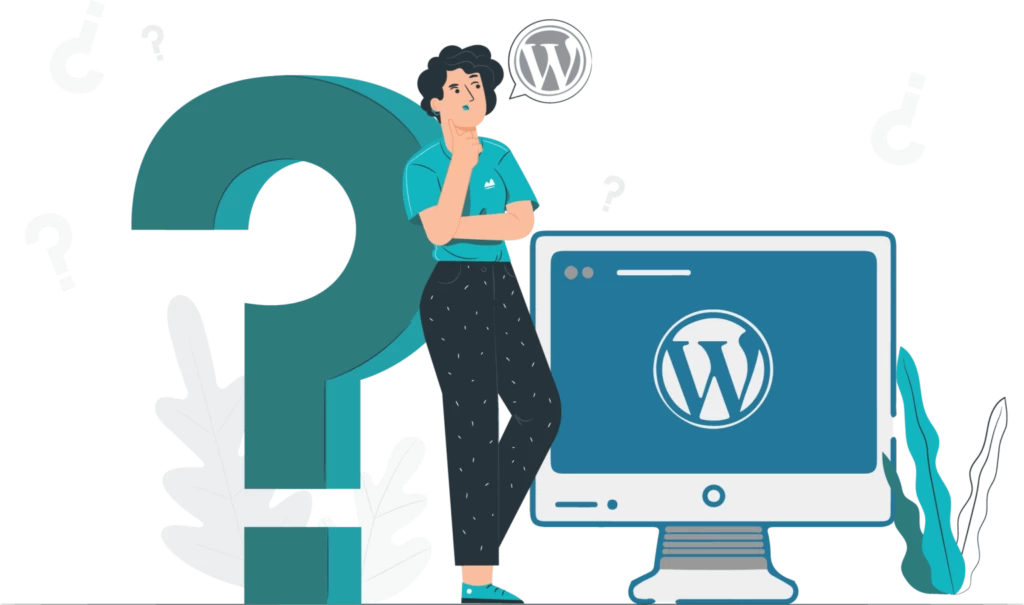
Lỗi “login page refreshing error” – Nguyên nhân và cách khắc phục
Khi bạn thấy trang đăng nhập liên tục bị làm mới kèm theo dòng thông báo “login page refreshing error”, rất có thể tệp .htaccess đã gặp sự cố. Để xử lý, hãy làm theo các bước sau:
-
Truy cập vào root hosting và tạo một tệp
.htaccessmới. -
Xóa tệp
.htaccesscũ khỏi thư mục gốc của website. -
Sau khi truy cập lại được vào Dashboard quản trị, vào mục Settings > Permalinks.
-
Tại đây, không cần thay đổi bất kỳ thiết lập nào, chỉ cần nhấn Save để hệ thống tự động tạo lại tệp
.htaccessmới.
Cách làm này sẽ giúp khôi phục lại khả năng đăng nhập vào trang quản trị một cách nhanh chóng và an toàn.
Không đăng nhập được WordPress do sai mật khẩu quản trị
Một trong những nguyên nhân phổ biến khiến bạn không thể truy cập trang quản trị WordPress là nhập sai mật khẩu. Điều này có thể xảy ra khi:
-
Bạn bị hacker tấn công và chiếm quyền quản trị.
-
Bạn quên mật khẩu do thay đổi quá thường xuyên để tăng bảo mật.
Cách khắc phục:
Hãy truy cập phpMyAdmin thông qua hosting, chọn đúng cơ sở dữ liệu và thay đổi mật khẩu đăng nhập bằng một mật khẩu dễ nhớ hơn. Ngoài ra, bạn cũng có thể nhấn vào liên kết “Forgot your password?” ngay trên giao diện đăng nhập để lấy lại mật khẩu theo hướng dẫn từ hệ thống.
Lỗi không vào được trang quản trị do cài đặt theme
Cài đặt theme mới đôi khi có thể gây xung đột hoặc không tương thích với phiên bản WordPress đang sử dụng. Hậu quả là website bị lỗi và không thể truy cập vào khu vực quản trị.
Cách xử lý:
-
Truy cập thư mục
wp-content/themesqua FTP hoặc trình quản lý file trong hosting. -
Đổi tên thư mục theme vừa cài đặt (ví dụ: thêm đuôi
_old) để WordPress mặc định quay về theme trước đó. -
Nếu vẫn không khắc phục được, bạn nên xóa theme gây lỗi và chọn một theme an toàn, tương thích với phiên bản WordPress hiện tại.
Nguyên nhân trên rất thường gặp, đặc biệt với người mới quản trị website. Việc nắm vững các cách xử lý giúp bạn tiết kiệm thời gian và tránh gián đoạn hoạt động trang web.
Mất đặc quyền quản trị viên
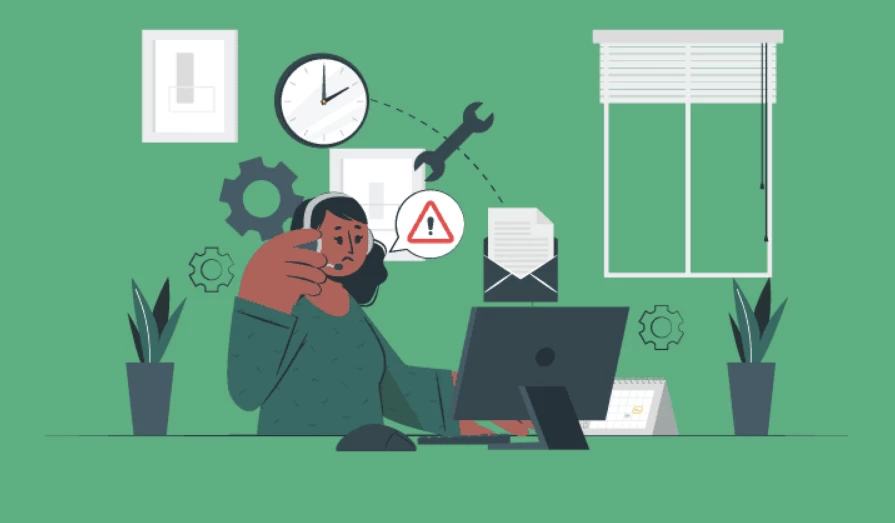
Mất quyền quản trị cao nhất trên website – dấu hiệu bị hacker tấn công
Nếu bạn mất toàn bộ quyền quản trị cao nhất trên website, rất có thể trang của bạn đã bị hacker xâm nhập. Trong trường hợp này, hãy hành động ngay để bảo vệ hệ thống:
-
Kích hoạt cơ sở dữ liệu dự phòng (nếu có) để phục hồi lại phiên bản an toàn trước đó.
-
Ngắt kết nối tạm thời với các site vệ tinh hoặc trang chủ liên quan để ngăn chặn sự lây lan.
-
Tiến hành kiểm tra toàn diện: rà soát mức độ xâm nhập, phân tích các file mã độc, và xác định nguồn gốc cuộc tấn công.
-
Xử lý triệt để: loại bỏ mã độc, khôi phục tài khoản quản trị, và tăng cường bảo mật để phòng tránh sự cố tái diễn.
Việc mất quyền quản trị không chỉ ảnh hưởng đến hoạt động của website mà còn đe dọa dữ liệu và uy tín thương hiệu. Hãy xử lý nhanh chóng và cẩn trọng để kiểm soát tình hình.
Lỗi PHP khiến không truy cập được trang quản trị WordPress
Một số lỗi PHP có thể khiến bạn mất quyền truy cập vào trang quản trị. Nguyên nhân phổ biến là do bạn đã chèn nhầm một đoạn mã không hợp lệ vào website. Để khắc phục, hãy đăng nhập vào hosting hoặc sử dụng phần mềm FTP để truy cập mã nguồn, sau đó tìm và xóa đoạn mã gây lỗi.
Không vào được trang quản trị do URL sai
Nếu bạn nhập sai URL trang quản trị (thường là yourdomain.com/wp-admin hoặc yourdomain.com/wp-login.php), hệ thống sẽ không thể xác thực được quyền truy cập của bạn. Hãy kiểm tra và đảm bảo URL chính xác trước khi đăng nhập lại.
Tổng kết
Hy vọng những cách khắc phục lỗi không vào được trang quản trị WordPress trên đã giúp bạn xử lý sự cố hiệu quả. Trong quá trình quản trị website, có thể phát sinh nhiều lỗi khác liên quan đến phân quyền, plugin, theme hoặc bảo mật. HomeNest sẽ tiếp tục cập nhật và chia sẻ các hướng dẫn chi tiết để hỗ trợ bạn vận hành website an toàn và ổn định.
HomeNest hy vọng bạn sẽ yêu thích bài viết này và ủng hộ bọn mình với nhiều nội dung hấp dẫn trong tương lai. Nếu bạn đang có nhu cầu tìm kiếm một bên có thể giúp bạn thiết kế website không chỉ tối ưu về mặt tốc độ, mà còn tối ưu SEO, đẹp, hiện đại và thu hút, giữ chân khách hàng thì hãy liên hệ ngay cho HomeNest để có thể được thiết kế website, landing page chuyên nghiệp, cùng với những phần quà và ưu đãi hấp dẫn mà HomeNest giành cho bạn. Hãy liên hệ cho HomeNest ngay hôm nay!
THÔNG TIN LIÊN HỆ:
Hotline: 0889 994 289
Địa chỉ: The Sun Avenue, 28 Mai Chí Thọ, An Phú, Thủ Đức, HCM